Kompletně prohledejte svá iOS zařízení a smažte všechny nevyžádané soubory na iPhonu, iPadu a iPodu
Jak smazat historii vyhledávání na iPhone a chránit své soukromí
Prohlížeč přichází s možností ukládat všechny vaše historie prohlížení. Tato možnost je určena pro snadný přístup k vaší nedávné historii prohlížení. To však také vítá narušení soukromí a způsobuje neocenitelné zážitky z prohlížení. Naštěstí jste našli tento článek! Tento příspěvek vám ukáže, jak odstranit historii vyhledávání na iPhone z různých prohlížečů, doporučí skvělý nástroj pro smazání historie vyhledávání a způsob, jak blokovat soubory cookie. Začněte se je učit níže!
Seznam průvodců
Část 1. Jak odstranit historii vyhledávání různých prohlížečů na iPhone Část 2: Nejjednodušší způsob, jak trvale smazat historii vyhledávání na iPhone Část 3. Jak zablokovat všechny soubory cookie ze Safari, aby se neukládala historie vyhledávání Část 4: Časté dotazy o tom, jak odstranit historii vyhledávání na iPhoneČást 1. Jak odstranit historii vyhledávání různých prohlížečů na iPhone
Začneme vaši cestu prozkoumáním různých metod, jak odstranit historii vyhledávání na iPhone v různých prohlížečích. Ukážeme jednoduché způsoby, které se ukázaly jako účinné, jak vymazat data prohlížeče v Safari, Chrome a Firefox. Začněme Safari. Prohlížeč Safari poskytuje rychlé a snadno dostupné způsoby, jak vymazat historii vyhledávání prohlížeče. Chcete-li to provést, zde jsou jednoduché kroky, jak vymazat historii Safari:
Krok 1Na svém iPhone otevřete svůj Nastavení aplikace.
Krok 2Procházejte dolů a klepněte na Prohlížeč Safari.
Krok 3Dále klepněte na Vymazat historii a data webových stránek. Poté potvrďte svůj výběr klepnutím Smazat historii a webová stránka. Jakmile je tato možnost zašedlá, vaše historie vyhledávání Safari je již smazána.
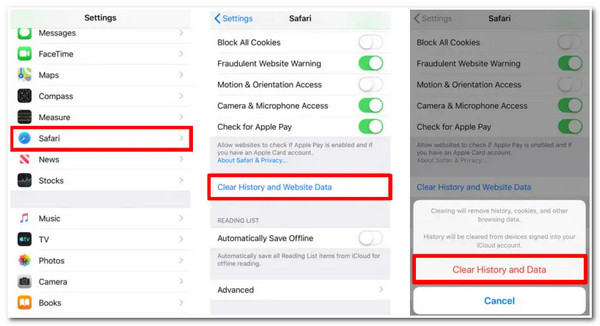
V opačném případě, pokud používáte Chrome jako prohlížeč svého iPhone, nabízí také snadno srozumitelné možnosti pro vymazání celé historie procházení. Zde je návod, jak smazat historii vyhledávání na iPhone v prohlížeči Chrome.
Krok 1Spusťte Chrome aplikace prohlížeče na vašem iPhone.
Krok 2Klepněte na tři tečky šedou barvou v pravém dolním rohu rozhraní Chrome.
Krok 3Poté v nabídce klepněte na Dějiny volba. Poté vyberte Smazat údaje o prohlížení v levém dolním rohu obrazovky.
Krok 4Svůj výběr potvrďte klepnutím na Smazat údaje o prohlížení knoflík.
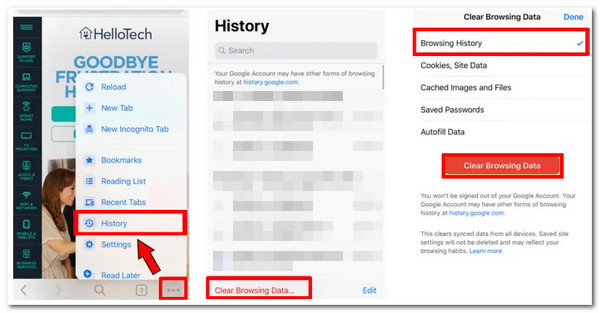
V neposlední řadě je to prohlížeč Firefox. Stejně jako Chrome a Safari i Firefox podporuje snadné způsoby, jak odstranit historii vyhledávání. Postupujte podle následujících kroků, jak odstranit historii vyhledávání na iPhone přes Firefox:
Krok 1Navštivte Firefox prohlížeč na vašem iPhone a klepněte na Jídelní lístek s těmi třemi ikona vodorovných čar umístěnou v pravém dolním rohu obrazovky.
Krok 2Poté klepněte na Nastavení možnost a vyberte Správa dat.
Krok 3Poté klepněte na Vymazat soukromá data a vyberte OK tlačítko pro potvrzení procesu.
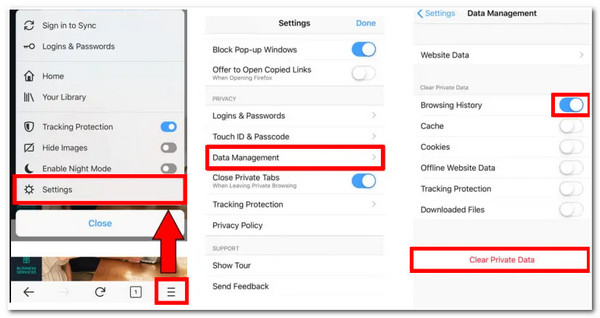
Toto jsou výchozí způsoby, jak odstranit historii vyhledávání na iPhone, a to buď v prohlížečích Safari, Chrome nebo Firefox. Nyní můžete mít mnohem lepší zážitek z prohlížení a mít svá data dobře zabezpečená. Nejlepší doporučenou metodou je však použití výkonného nástroje, který vám poskytne o krok napřed jistotu, pokud jde o zabezpečení a vymazání historie prohlížeče. Objevte nástroj v příštím díle!
Část 2: Nejjednodušší způsob, jak trvale smazat historii vyhledávání na iPhone
Chcete-li trvale vymazat celou historii vyhledávání na vašem iPhone, zkuste to 4Easysoft iPhone Cleaner Tool. Tento nástroj podporovaný Windows a Mac dokáže odstranit všechny historie vašeho prohlížeče iPhone, ať už ze Safari, Firefoxu nebo Chrome. Můžete se spolehnout na jeho schopnost odstranit data z vašeho prohlížeče, abyste ochránili své soukromí a posílili svou bezpečnost. Kromě toho vám také pomůže dosáhnout požadovaného zážitku z prohlížení tím, že odstraní tyto nežádoucí mezipaměti a soubory cookie. Je to skutečně zasažení dvou mouchy jednou ranou. Níže se dozvíte, jak odstranit historii vyhledávání na iPhone pomocí tohoto nástroje.

Podpora vymazání veškeré mezipaměti různých prohlížečů na všech modelech iPhone a verzích iOS.
Schopnost uvolnit místo odstraněním nežádoucích dat a mediálních souborů a úplným odinstalováním nepoužívaných aplikací.
Schopnost zmenšit velké velikosti souborů na mnohem menší, abyste ušetřili místo.
Podpora několika mazání dat, jako jsou záložky Safari, mezipaměť aplikací, kontakty, historie hovorů, video, fotografie atd.
100% Secure
100% Secure
Jak trvale smazat historii vyhledávání na iPhone pomocí 4Easysoft iPhone Cleaner:
Krok 1Navštivte 4Easysoft iPhone Cleaner nástroj na jeho webových stránkách a nainstalujte jej do systému Windows nebo Mac. Poté jej spusťte a připojte svůj iPhone k počítači pomocí kabelu USB. Na obrazovce vašeho iPhone se objeví vyskakovací okno; klepněte na Důvěra tlačítko pro pokračování.

Krok 2Dále otočte svůj Najdi můj iPhone stav do Vypnuto a klikněte Rozbalovací nabídka Vymazat soukromá data volba. Poté zaškrtněte Vlastní vymazání a nástroj automaticky naskenuje váš iPhone.

Krok 3Po procesu skenování nástroj zobrazí všechna soukromá data vašeho iPhone a tato soukromá data v různých aplikacích. Zaškrtněte zaškrtávací políčka pro tato data v prohlížeči, který používáte. Můžete také vybrat další data. Po výběru klikněte na Vymazat tlačítko pro trvalé smazání historie vyhledávání na iPhone.
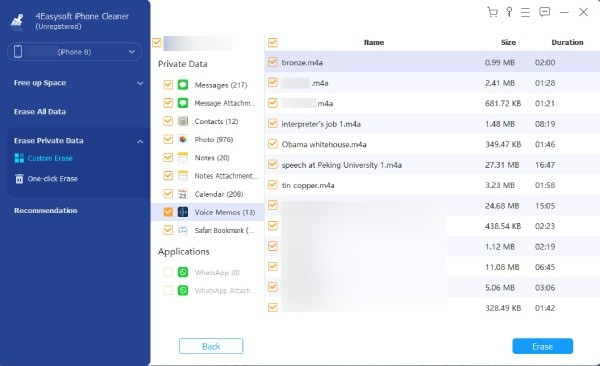
Část 3. Jak zablokovat všechny soubory cookie ze Safari, aby se neukládala historie vyhledávání
Po smazání historie vyhledávání na vašem iPhone, pokud potřebujete přidat další vrstvu ochrany vašeho soukromí, můžete zablokovat všechny soubory cookie v prohlížeči Safari. Proč? Protože soubory cookie jsou vytvořeny tak, aby si pamatovaly vaše osobní údaje, jaké webové stránky raději navštěvujete a jaký typ jazyka používáte při používání prohlížeče. Přestože mají tyto schopnosti, podporují také porušování soukromí. Kromě toho také snižují rychlost načítání webových stránek, k čemuž dochází v případě zpoždění souborů cookie. Nyní po smazání historie vyhledávání na vašem iPhone postupujte podle následujících kroků:
Krok 1Přejděte na svůj iPhone Nastavení aplikaci, procházejte a klepněte na Safari volba.
Krok 2Z možností hledejte Blokovat všechny soubory cookie. Otočit to Na pomocí jeho spínače.
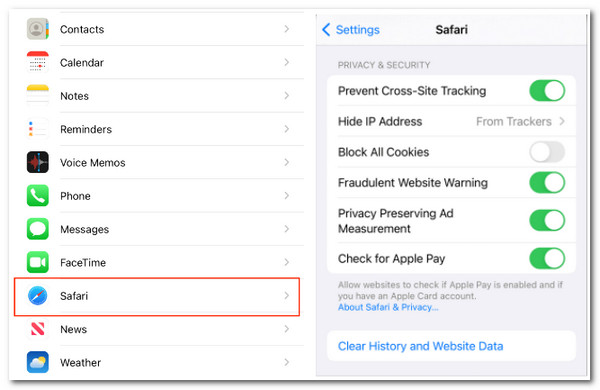
Část 4: Časté dotazy o tom, jak odstranit historii vyhledávání na iPhone
-
1. Dokáže Siri také ukládat historii vyhledávání?
Ano. Pokud často používáte Siri k vyhledávání různých informací na webu, možná budete muset smazat data na něm. Apple ukládá historii všech interakcí, které jste se Siri provedli. Chcete-li jej odstranit, postupujte takto: Klepněte na aplikace Nastavení na vašem iPhone a z možností vyberte Siri & Search. Poté klepněte na Siri a historie slovníku a vyberte Smazat Siri a historie slovníku.
-
2. Jak mohu vymazat historii vyhledávání Safari na základě období?
Chcete-li vymazat historii vyhledávání Safari v obdobích, postupujte takto: Spusťte aplikaci Safari a vyberte Záložky ikona. Dále klepněte na Průhledná tlačítko v pravém dolním rohu rozhraní Safari. Vyberte si z možností časového rozsahu, ve kterém chcete smazat historii vyhledávání. Poté budou vymazány historie vyhledávání za vámi zvolené období.
-
3. Je možné obnovit smazanou historii prohlížení na mém iPhone?
Ano to je. Smazanou historii procházení můžete obnovit, jakmile máte nainstalovaný iTunes a pravidelně zálohujete své soubory v zařízení. V případě, že tak učiníte, můžete obnovit historii procházení Safari. Chcete-li to provést, otevřete iTunes a zaškrtněte Ikona iPhone. Poté klikněte Obnovit zálohu a vyberte soubory, které obsahují váš Historie procházení Safari.
Závěr
Tady to máš! To jsou nejlepší způsoby, jak odstranit historii vyhledávání iPhone v různých prohlížečích, Chrome, Safari a Firefox. Nyní si můžete být jisti, že budete mít dobře chráněné soukromí a fantastický zážitek z prohlížení. Mezi doporučenými metodami v tomto článku pomocí 4Easysoft iPhone Cleaner je stále nejlepším řešením, jak trvale smazat historii vyhledávání na vašem iPhone. Navíc je praktičtější cookies smazat, než je blokovat. Smazáním historie vyhledávání ve vašich prohlížečích bude vaše soukromí bezpečné a mnohem bezpečnější s 4Easysoft iPhone Cleaner. Neváhejte a stáhněte si nástroj na našem webu ještě dnes.
100% Secure
100% Secure


